如何用PS制作星空轨迹?
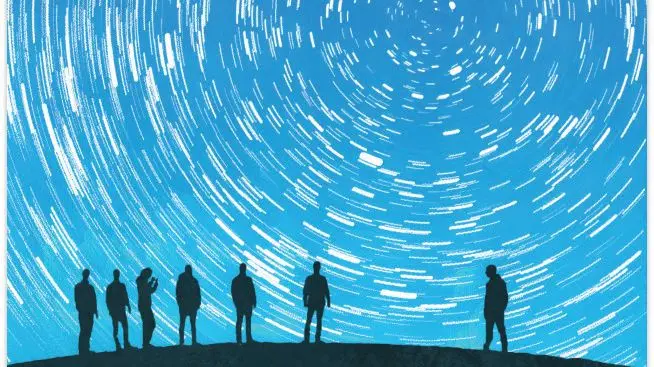
今天教大家如何用PS制作星空轨迹效果

1、打开“星空”素材材“星空”,使用【快速选择工具】 ,选择地面和人物的部分,按 Ctrl+J 快捷键复制一层。

2、选择图层“背景”,按 Ctrl+J 快捷键复制图层。在图层“背景 拷贝”中按 Ctrl+T 快捷键,在选项栏 最左侧选中【切换参考点】复选框,移动参考点到画面中间稍微靠右上的位置。

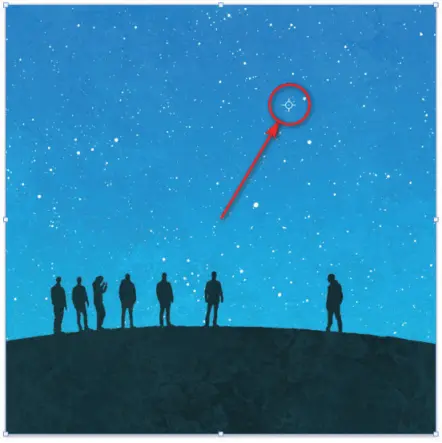
3、在选项栏中将【角度】调整为 0.2 度,按 Enter 键确认操作。在图层列表中,将图层“背景 拷贝”的 【混合模式】调整为变亮。
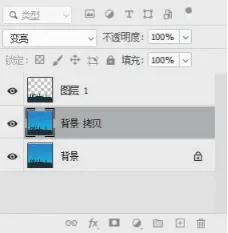
4、重复按 Ctrl+Shift+Alt+T 快捷键进行变换并复制,达到使星空旋转的效果。

5、选择刚才变换复制出的所有图层,按 Ctrl+G 快捷键编组,再将图层组的【混合模式】调整为叠加。输入文字“星空之下”,将其放置在画面下方,星空轨迹效果就制作完成了。
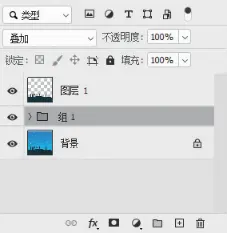

有不明白的朋友可以在下方评论,在帮大家解答噢~
觉得有帮助到你,也希望给小编点个赞哟~

